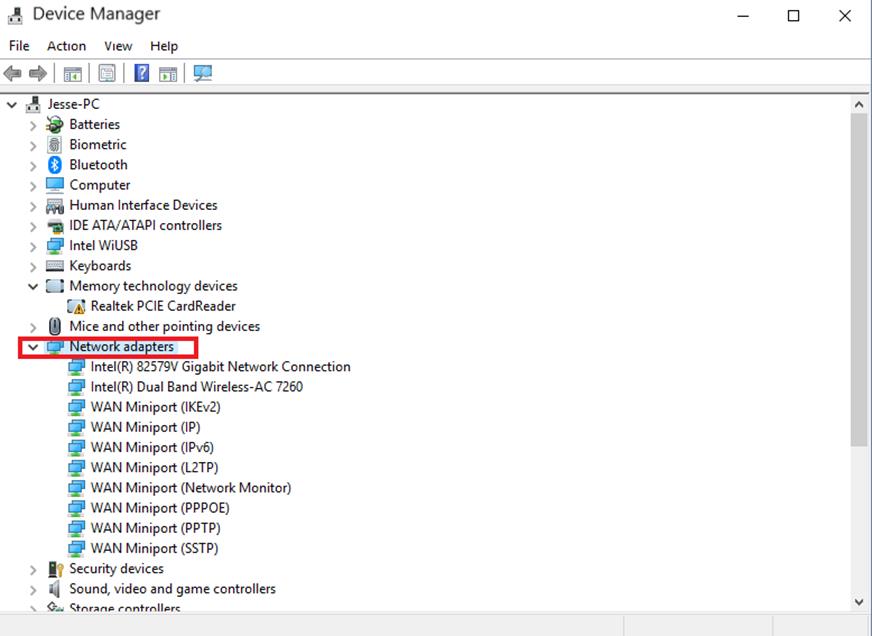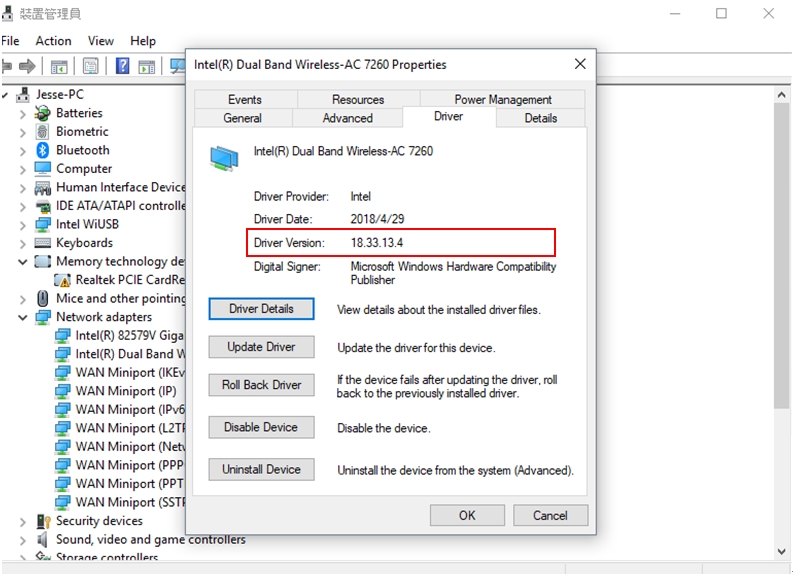[Wireless] Hoe uw WLAN-stuurprogramma handmatig bij te werken (voor 802.11ax-routers)?
Als de Intel® draadloze adapter die u gebruikt hieronder wordt vermeld, upgrade uw stuurprogramma dan naar Intel® PROSet / Wireless WiFi-softwareversie = 20.70.0 (of hogere versie) om de verbindingsproblemen in 802.11ax-routers op te lossen.
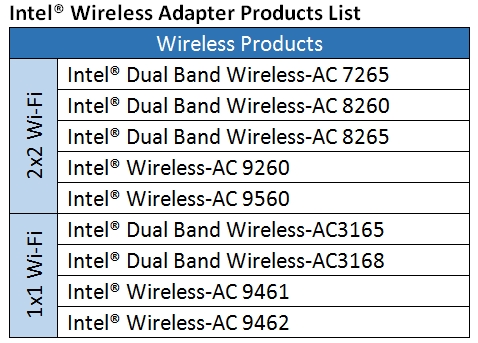
Hoe controleer ik de modelnaam van uw WLAN-kaart?
Zoek in Apparaatbeheer in Windows-zoekvak-> Klik op Netwerkadapters en u ziet de modelnaam van uw WLAN-kaart.

Als uw WLAN-kaart in de bovenstaande tabel wordt vermeld, voert u de onderstaande stappen uit om uw WLAN-kaartstuurprogramma voor uw pc/notebook bij te werken.
Stap 1. Ga naar Intel®Download Center en klik op Wireless Networking.
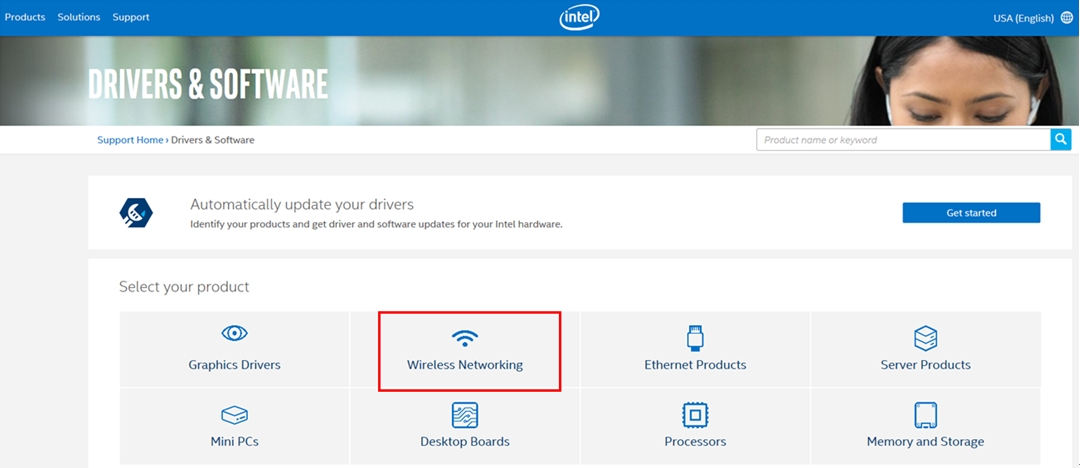
Stap 2. Bevestig eerst uw Windows®-besturingssysteem en zoek de nieuwste versie 20.70.0 (of hogere versie) van het stuurprogramma.
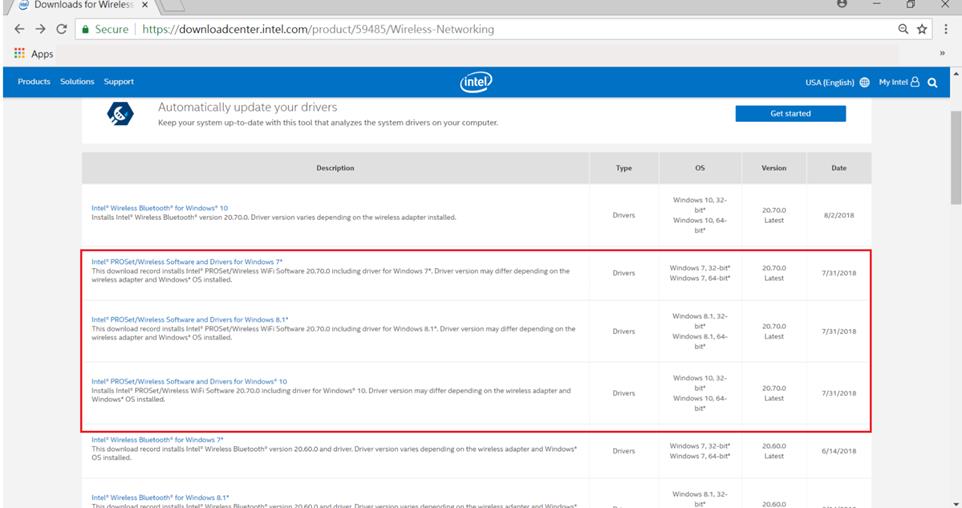
Stap 3. Controleer of uw besturingssysteem 32-bit of 64-bit is en klik om het bijbehorende stuurprogramma naar uw pc / notebook te downloaden. Lees de gedetailleerde beschrijving die in het leesvenster is gemarkeerd, om er zeker van te zijn dat u een succesvolle installatie hebt.
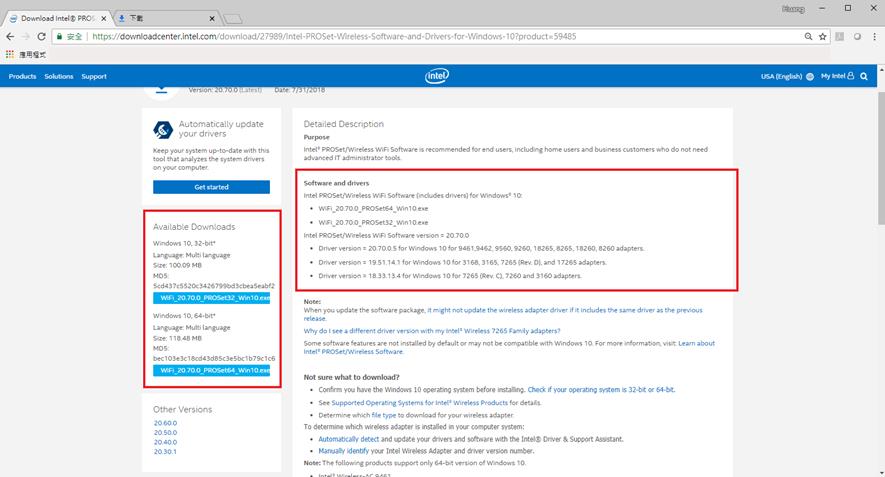
Stap 4. Klik op "Ik ga akkoord met de voorwaarden in de licentieovereenkomst."

Stap 5. Zoek het .exe / .zip-bestand in de map "Download" en dubbelklik op het bestand om de installatie te starten en kies "Ja" in dit pop-upvenster.
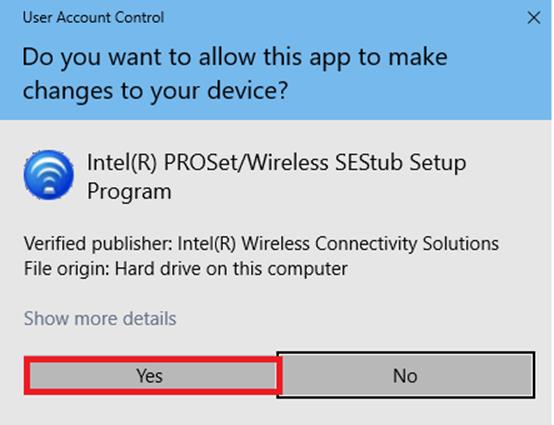
Stap 6. Volg de instructies om de installatie te voltooien.
Stap 7. Ga naar uw "Device Manager" op uw pc / notebook, zoek "Netwerkadapters" en klik op "Intel (R) Dual Band Wireless-AC7260" om te controleren of uw driverversie gelijk is aan de informatie in het rood. vakje (aan de rechterkant) in stap 3.